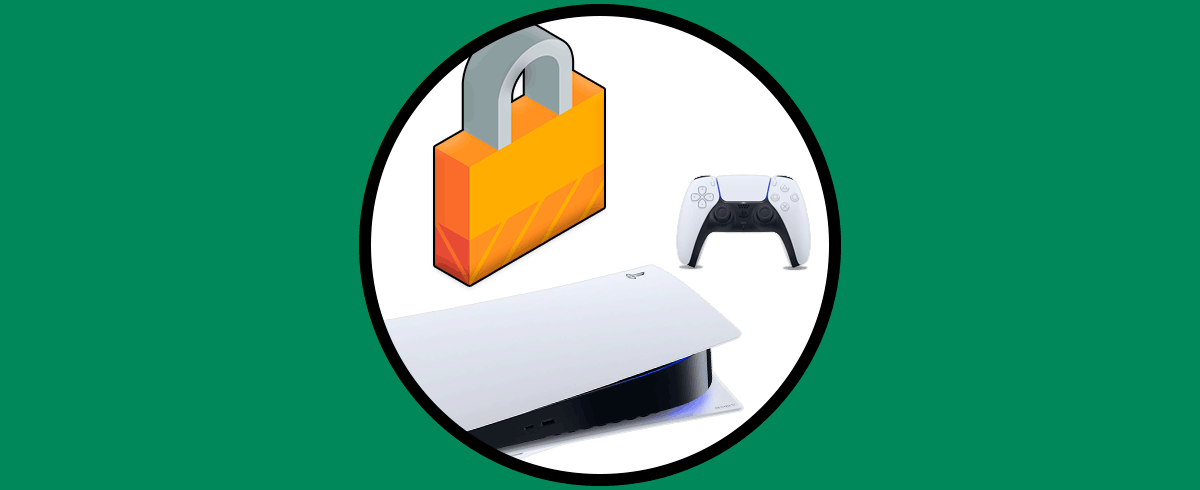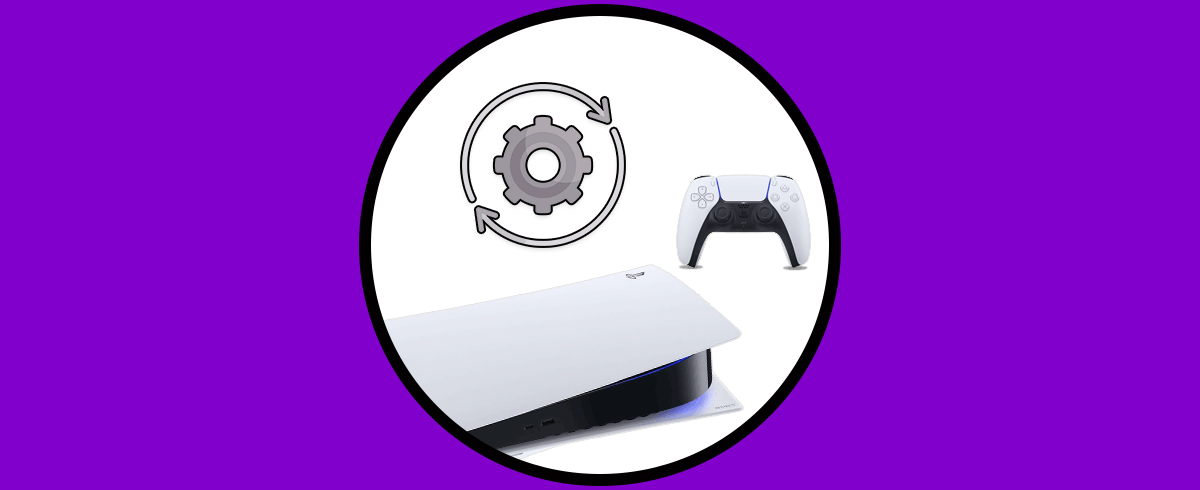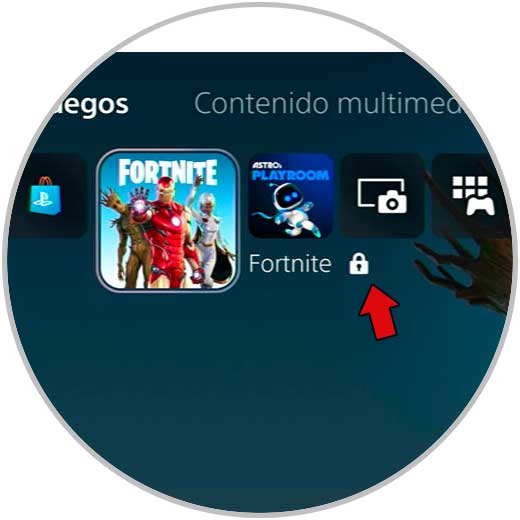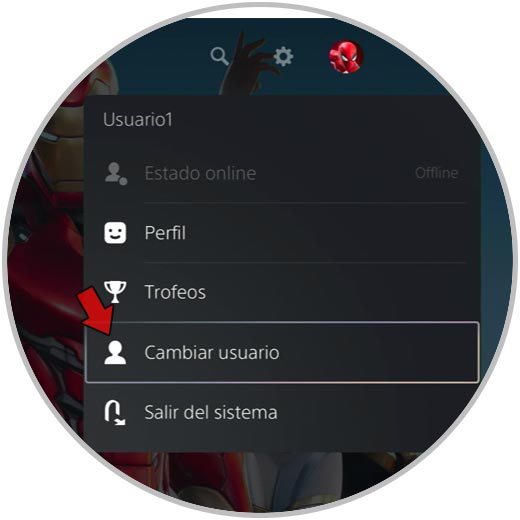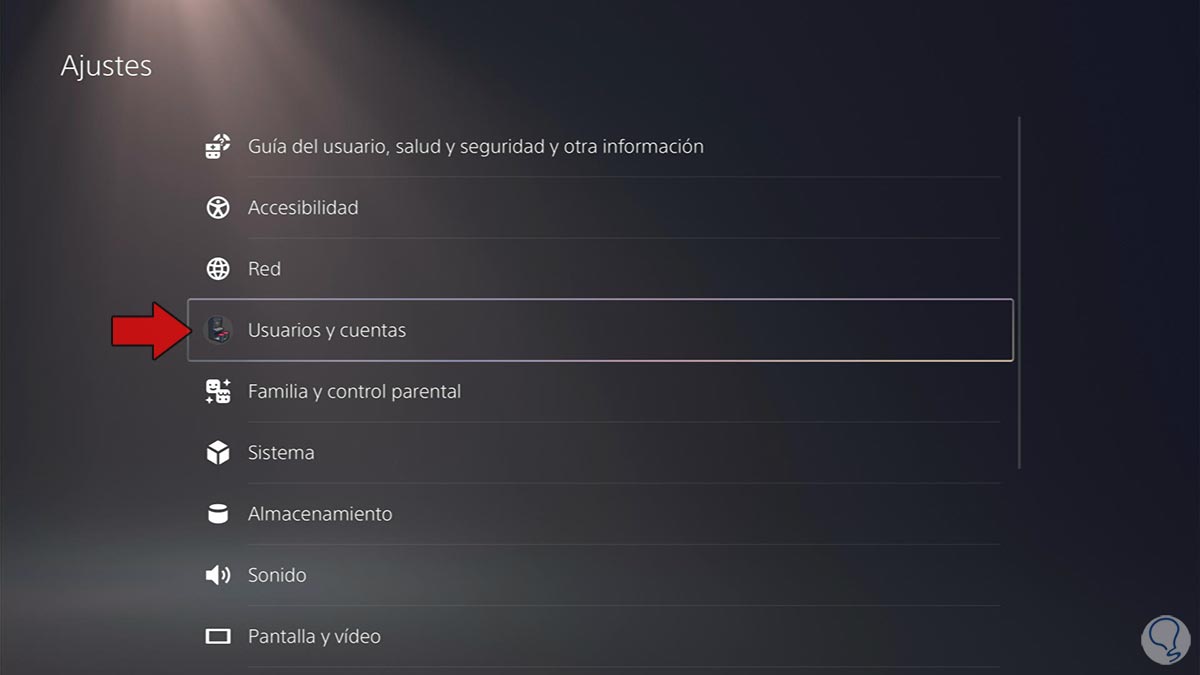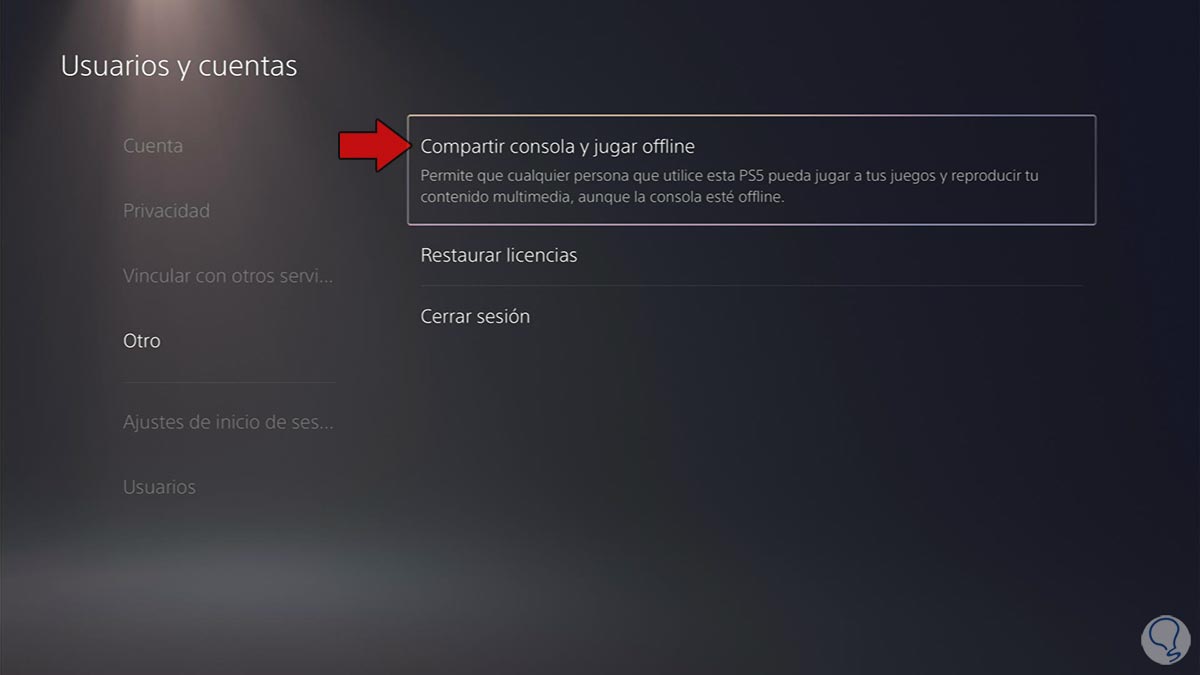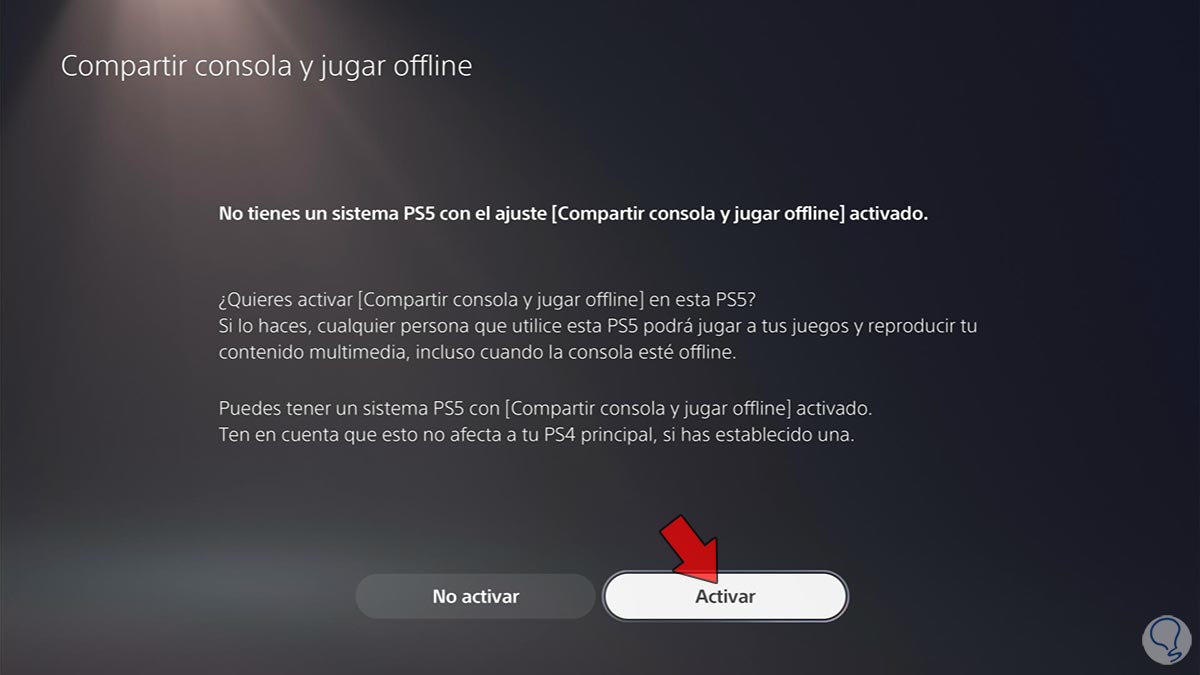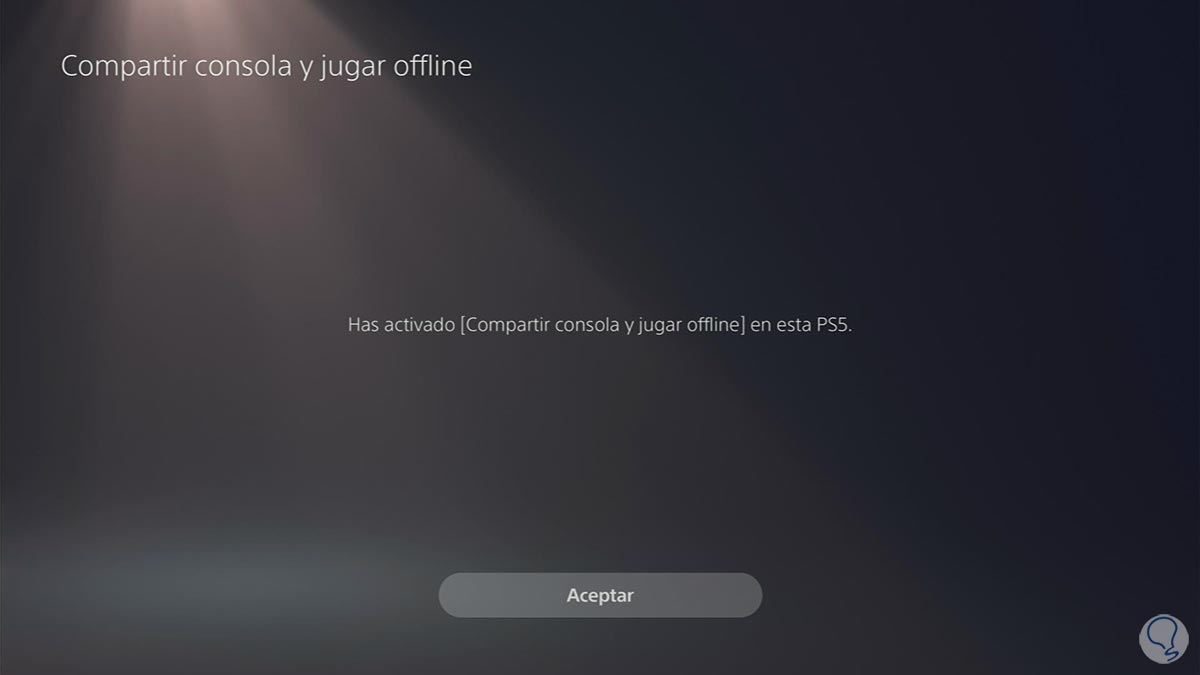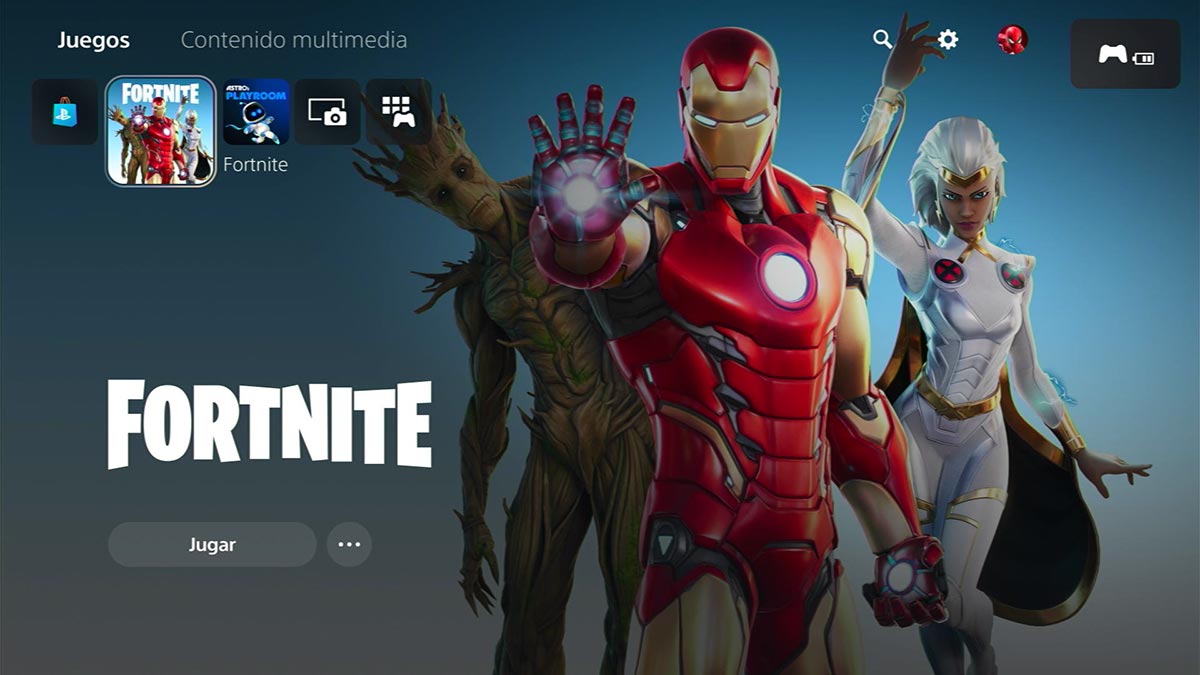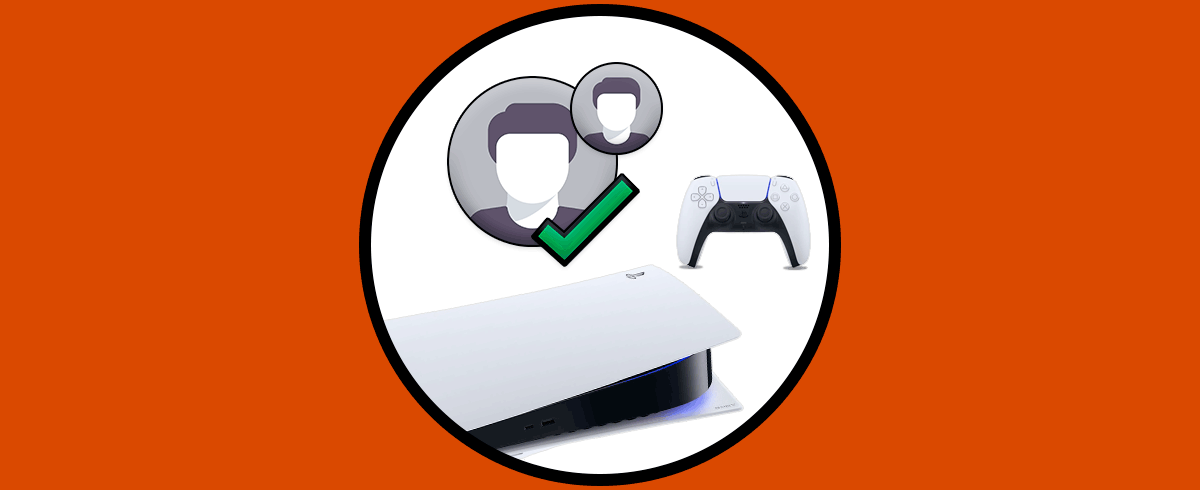Hoy en dia la PS5 ofrece un número de juegos muy amplio y la posibilidad de descargar muchos de ellos desde el servicio online PSN. De este modo en la consola se irán almacenando diferentes juegos a los que poder acceder. Sin embargo no todos los usuarios van a tener acceso a estos juegos, ya que quedarán activados únicamente para la cuenta que los haya descargado.
Es por ello que si entras desde otra cuenta, verás que estos juegos se encuentran protegidos con un candado y que no tendrás acceso a ellos. Sin embargo la buena noticia es que si es posible configurar la consola para que todas las cuentas que se encuentran registradas, tengan acceso a estos juegos.
A continuación te mostramos todos los pasos que debes seguir para saber cómo puedes quitar el candado a estos juegos y por tanto poder jugar a ellos desde la PS5.
Quitar candado PS5 Juegos digitales
Los pasos que debes seguir para quitar el candado a los juegos digitales de la PS5 son los siguientes.
Lo primero que veremos si estamos en una cuenta secundaria en PS5, será que hay algunos juegos con candado.
Por ello vamos a activar esta PS5 como principal.
Para ello lo primero que debemos hacer es pulsar en "Cambio de usuario" para acceder a la cuenta desde la que se compró el juego.
Ahora iremos a "Ajustes" en la pantalla principal.
Lo siguiente que debes hacer es entrar en "Usuarios y cuentas"
A continuación pulsa en "Otro" y después en "Compartir consola y jugar offline"
Lo siguiente que debes hacer es pulsar en "Activar" para convertir esta cuenta en principal y tener acceso a los juegos. Con este modo permitimos que los usuarios de esta consola puedan jugar a nuestros juegos
Ahora podremos ver cómo se ha activado el modo de compartir en la PS5.
Finalmente con este modo activo, podremos ver que tenemos acceso al juego desde el usuario que aparecía con el candado.
De este modo habrás activado la PS5 como principal, permitiendo que las otras cuentas puedan acceder a estos juegos y otros servicios adquiridos.